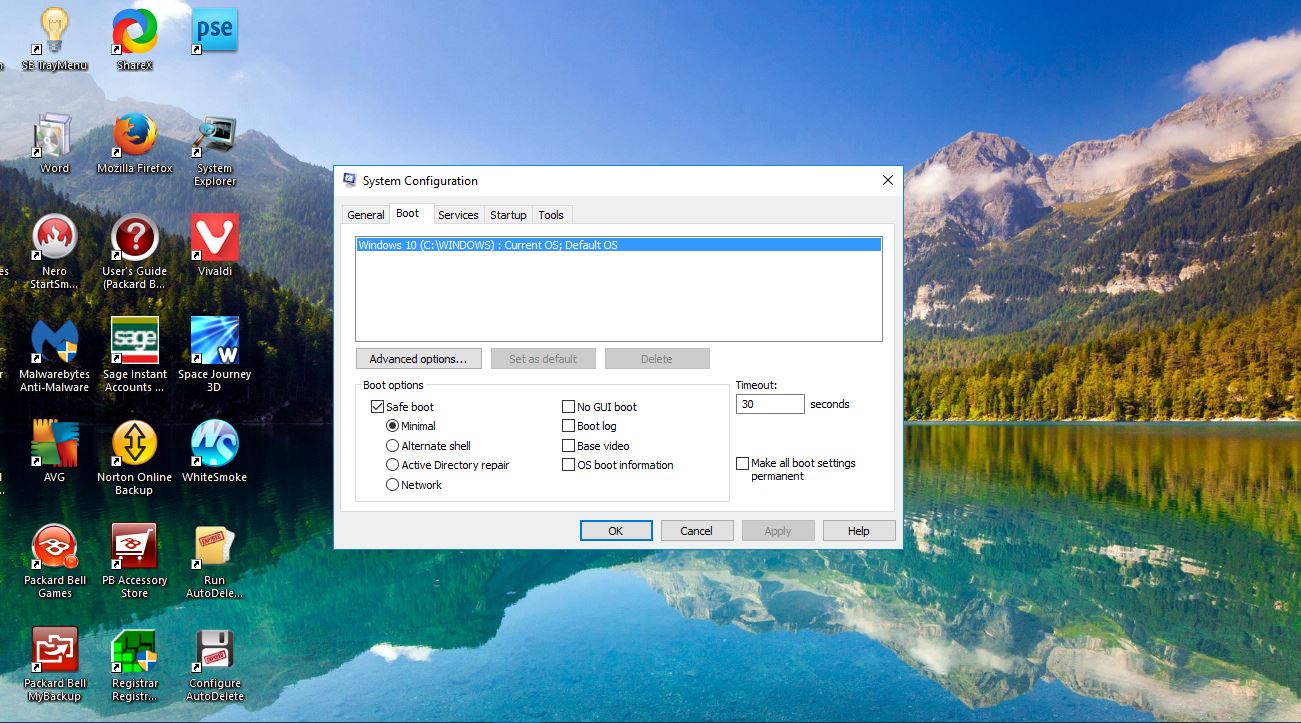Ошибка Windows Update 0x80070057 часто возникала при установке Windows 10 Anniversary Update, но эта ошибка существует гораздо дольше. К счастью, существует несколько способов обхода ошибки, включая нетрадиционный, который был представлен на собственном форуме Microsoft. Так что если вам нужно исправить ошибку Windows Update 0x80070057, читайте дальше! Мы рассмотрим три хороших варианта.
Содержание
Исправление ошибки Windows Update 0x80070057 — два традиционных способа
Ошибка могла быть вызвана повреждением загруженного файла во время обновления. Чтобы исправить это, вы можете заставить Microsoft загрузить свежую копию обновления, переименовав папку SoftwareDistribution. Вот шаги для этого:
- Введите «services» в поле Search Windows (Cortana) и выберите Services, когда оно появится.
- В окне Services перейдите к службе Automatic Updates и остановите ее. Оставьте окно Службы открытым.
- В новом окне перейдите к C:\Windows. Щелкните правой кнопкой мыши папку SoftwareDistribution и переименуйте ее в «SoftwareDistribution.old».
- Вернувшись в окно Службы, перезапустите службу Automatic Updates.
Это заставит процесс Windows Update создать новую папку SoftwareDistribution и загрузить свежую копию всех необходимых файлов обновления. Это должно исправить ошибку.
Если это не сработает, мы можем использовать инструмент Windows Deployment Image Servicing and Management (сокращенно DISM).
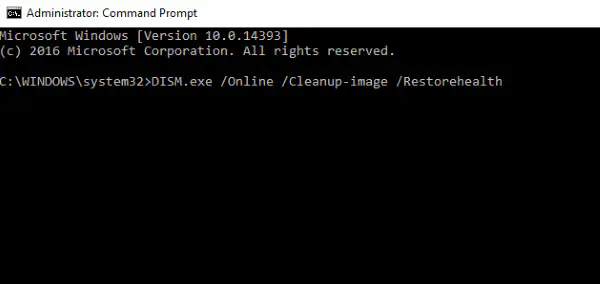
- Откройте командную строку от имени администратора.
- Введите «DISM.exe /Online /Cleanup-image /Restorehealth» и нажмите Enter. Дайте процессу завершиться. В окне CMD должно появиться сообщение о его выполнении.
- После завершения процесса введите «sfc /scannow» в командной строке и нажмите Enter. После этого запустится процесс проверки целостности файлов.
- Запустите Windows Update и посмотрите, не появится ли ошибка снова.
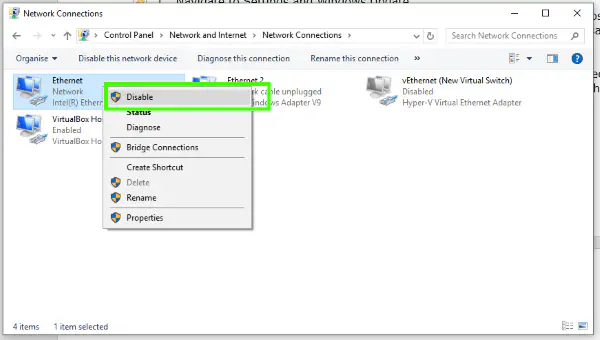
Исправление ошибки Windows Update 0x80070057 — нетрадиционный способ
Если эти способы не сработали, то этот нетрадиционный способ с форумов Microsoft может помочь. Вам нужно будет иметь возможность выключить и снова включить подключение к Интернету, либо на самом компьютере, либо выключив/отключив маршрутизатор.
- Перейдите в Настройки и выберите Windows Update.
- Нажмите на Check for Updates.
- Нажмите Learn More внизу на правой панели. Это приведет вас на веб-сайт Microsoft.
- Нажмите на отсутствующее обновление. Если вы пытаетесь установить обновление Anniversary Update, оно будет называться Windows10Upgrade28084.
- Скачайте файлы с сайта Microsoft.
- Как только появится сообщение «Проверка файлов», отключите подключение к Интернету. Следите за ходом обновления.
- Когда обновление пройдет 2%, снова включите соединение. Сделайте то же самое, если обновление застыло на отметке 2%.
Хотя эти шаги относятся к обновлению Anniversary Update, они подойдут для любого обновления, если вы можете определить файл на сайте Microsoft.
Каким-то образом это заставляет обновление работать правильно. Несмотря на странный характер этого исправления, оно сработало в огромном количестве случаев.
Вы уже сталкивались с этой ошибкой? Знаете ли вы другие способы ее устранения? Сообщите нам об этом ниже!
Если вы столкнулись с другими проблемами в Windows 10, у нас есть другие советы: от исправления процесса обновления Windows до переустановки операционной системы.